DNS (Domain Name System) adalah fungsi yang menerjemahkan Nama Domain menjadi alamat IP. Ini diperlukan karena komputer memahami alamat IP numerik dengan mudah dan mengubahnya menjadi situs web. Terkadang saat berselancar di internet, Anda mungkin menghadapi masalah konektivitas.
Anda mungkin melihat kesalahan server DNS karena Anda tidak dapat memuat situs web atau menjelajahi internet. Selain itu, menggunakan server DNS default ISP Anda mungkin tidak memungkinkan Anda untuk melihat situs yang diblokir.
Jadi, untuk menghindari masalah seperti itu, Anda dapat mengubah pengaturan DNS di Android.
Di sini kami memberikan Anda solusi yang memungkinkan Anda untuk menyesuaikan atau mengubah pengaturan DNS pada perangkat Android Anda sesuai kebutuhan.
Cara Mengganti Setting DNS di HP Android
Metode ini akan memungkinkan Anda untuk mengubah server DNS dengan memasukkan alamat IP server yang diinginkan atau target. Tanpa menunggu lebih lama, mari kita langsung ke langkah-langkahnya.
Metode 1: Cara Mengubah Setting DNS di HP Android Melalui Menu Pengaturan
Pada tutorial Setting DNS di HP Android ini, Saya menggunakan langkah-langkah dan tangkapan layar dari Samsung Galaxy S8 saya yang berjalan di Android Oreo. Namun caranya tetap sama, hanya beberapa langkah seperti memilih pengaturan Wi-Fi dan menu Advance network mungkin berbeda.
Dari layar beranda perangkat Anda, buka menu Settings. Ada banyak cara untuk pergi ke pengaturan ponsel Anda .
Dalam pengaturan arahkan ke Connections > Wi-Fi . Atau Anda dapat mengakses pengaturan Wi-Fi dengan menekan lama ikon Wi-Fi di bilah notifikasi (mungkin atau mungkin tidak berfungsi di semua perangkat).
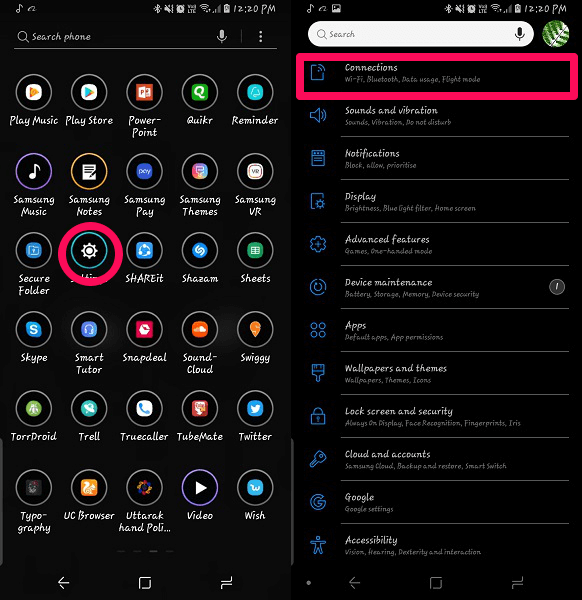
Langkah 2
Setelah berada di pengaturan Wi-Fi, tekan lama jaringan yang terhubung atau yang ingin Anda ubah DNS-nya. Setelah ini, Anda akan melihat menu pop-up . Di beberapa perangkat, Anda tidak dapat menekan lama atau melihat menu pop-up, Anda cukup mengetuk jaringan saja.
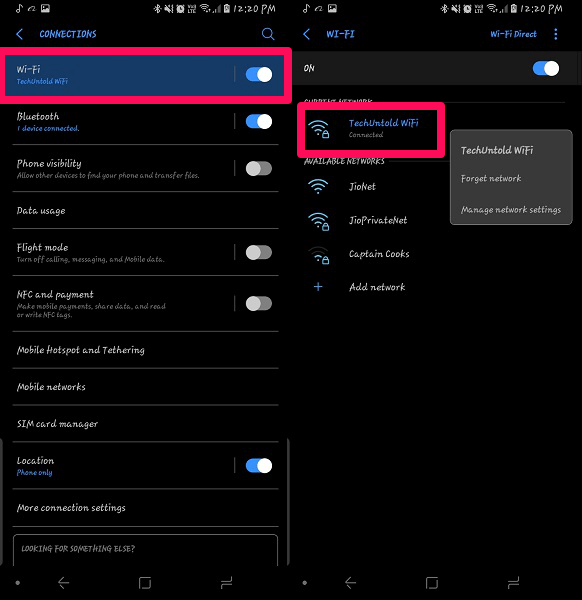
Langkah 3
Pilih Kelola pengaturan jaringan di menu pop-up. Di perangkat lain, setelah Anda mengetuk jaringan, Anda akan dapat melihat pengaturan lebih lanjut.

Langkah 4
Setelah memilih Kelola jaringan, menu pop-up lainnya akan muncul. Di sini Anda harus memilih Show Advanced Options .
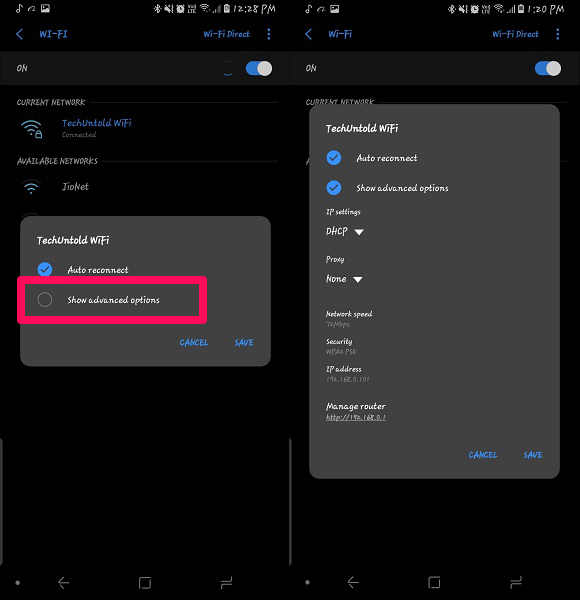
Langkah 5
Di dalam menu Lanjutan, Anda harus mengetuk IP settings dan mengubahnya dari DHCP ke Static .
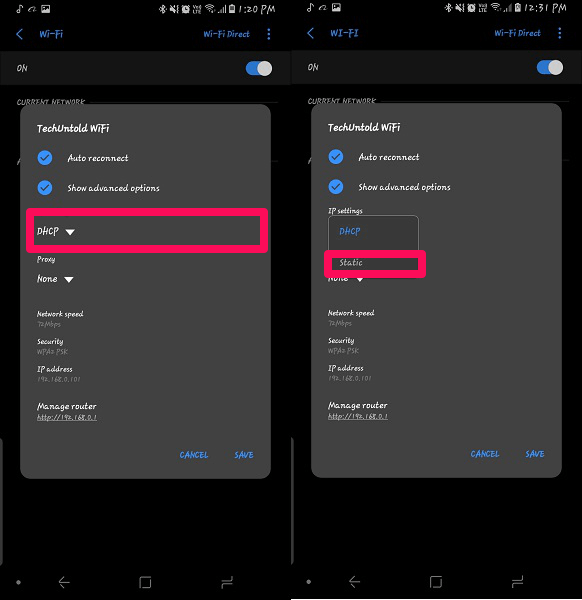
Langkah 6
Setelah ini, Anda akan melihat opsi untuk mengubah DNS 1 dan DNS 2 secara manual sesuai keinginan dan menyimpan pengaturan.
Setelah Anda menyimpan pengaturan, jaringan akan mengatur ulang sendiri dengan memutus dan menghubungkan dari perangkat. Demikian pula, Anda dapat mengubah DNS untuk jaringan lain jika diperlukan.
Lihat Juga Tips Android Lainnya:
- Cara Menghilangkan Aplikasi Spyware di Android
- Pengertian Wipe Data, Fungsi & Cara Melakukannya
- Cara Mengatasi HP Android Tidak Bisa Connect Wifi
- Cara Mengembalikan File yang Terhapus di HP Android
- Cara Menggunakan NFC Di Android Untuk Mengirim File
- Cara Menghubungkan Kamera HP ke Laptop Sebagai Webcam
- Cara Tethering Hotspot Wifi Dari HP ke HP (Semua Merek)
- Cara Mengaktifkan Opsi Pengembang dan USB Debugging di Android
- Cara Mengatasi Kartu SIM Tidak Terbaca di HP Android dan Iphone
Metode 2: Cara Setting DNS di HP Android Menggunakan Aplikasi
Selain Cara Setting DNS di HP Android langsung dari perangkat, ada juga aplikasi yang tersedia untuk melakukan hal yang sama. Meskipun ada beberapa aplikasi di Play Store, beberapa di antaranya mungkin tidak berfungsi dengan baik atau Anda harus melakukan root pada perangkat Anda.
DNS Changer untuk Android adalah salah satu aplikasi yang bekerja dengan sempurna tanpa masalah yang disebutkan dan yang terbaik tanpa iklan.
Untuk melakukannya menggunakan jaringan VPN dan memungkinkan Anda untuk mengubah pengaturan DNS yang diperlukan untuk menjelajah internet.
Aplikasi DNS Changer tersedia secara gratis di Play Store.
Setelah aplikasi diinstal dan Anda membukanya, Anda akan melihat dasbor tempat Anda dapat memasukkan dua alamat DNS. Setelah Anda memasukkan pengaturan DNS yang Anda inginkan, Anda dapat mengetuk Start .
Setelah itu, DNS akan aktif dan Anda dapat melihat statusnya di panel notifikasi. Untuk menghentikan koneksi ini, Anda dapat mengetuk Berhenti dan itu akan menjadi tidak aktif.
Ini juga akan menunjukkan berapa lama alamat DNS terhubung. Jika mau, Anda dapat menjadikan salah satu DNS yang dimasukkan sebagai alamat DNS default Anda.

Selain opsi untuk mengubah DNS untuk jaringan apa pun yang diinginkan, aplikasi ini memiliki lebih banyak hal untuk ditawarkan. Ini akan menunjukkan kepada Anda server DNS jaringan saat ini yang dapat Anda gunakan dan membiarkan Anda mencari situs web lain dan DNS mereka.
Ini juga memiliki tombol untuk menonaktifkan semua fungsi aplikasi ini yang dapat diaktifkan kapan saja atau setelah perangkat di-boot ulang.

Akhir Kata
Cara Setting DNS di HP Android ini memungkinkan Anda mengubah pengaturan DNS pada perangkat Android sesuai kebutuhan Anda bila diperlukan.
Metode terbaik adalah melakukannya dari perangkat Android itu sendiri, tetapi jika Anda ingin memiliki lebih banyak penyesuaian dan melacak aktivitas perubahan DNS Anda, maka Cara Setting DNS di HP Android dengan aplikasi pengubah DNS adalah pilihan terbaik.
